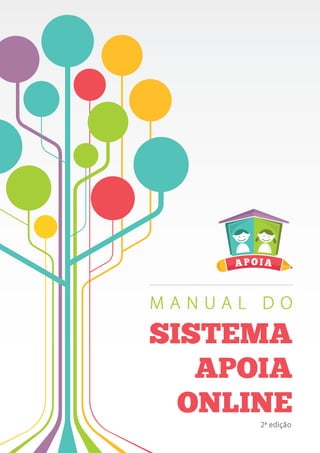
Manual do Sistema Apoia Online
- 1. M A N U A L D O SISTEMA APOIA ONLINE 2a edição DÚVIDAS E SUGESTOES Envie suas dúvidas técnicas e sugestões para apoia@mpsc.mp.br ou ligue (48) 3330-9502 (Juliana) / 3330-9507 (Nicolle). ˜ CIJ Centro de Apoio Operacional da Infância e Juventude
- 3. 4 Elaboração Centro de Apoio Operacional da Infância e Juventude do Ministério Público do Estado de Santa Catarina, com Coordenação do Promotor de Justiça Marcelo Wegner e elaboração técnica dos servidores Marlos Gonçalves Terêncio, Nicolle Mattos Corrêa e Karin Maria Söhnlein, com o apoio da Procuradoria-Geral de Justiça. Projeto gráfico e editoração Coordenadoria de Comunicação Social (48) 3229.9011 | comso@mpsc.mp.br Impressão Alpha Print mai. 2015 Tiragem 2100 exemplares Catalogação na publicação por: Clarice Martins Quint CRB 14/384
- 4. 5 Administração Superior Procurador-Geral de Justiça Sandro José Neis Subprocurador-Geral de Justiça para Assuntos Administrativos Fábio de Souza Trajano Subprocuradora-Geral de Justiça para Assuntos Jurídicos e Institucionais Vera Lúcia Ferreira Copetti Colégio de Procuradores de Justiça Presidente: Sandro José Neis Paulo Antônio Günther José Galvani Alberton Odil José Cota Paulo Roberto Speck Raul Schaefer Filho Pedro Sérgio Steil José Eduardo Orofino da Luz Fontes Humberto Francisco Scharf Vieira João Fernando Quagliarelli Borrelli Hercília Regina Lemke Mário Gemin Gilberto Callado de Oliveira Antenor Chinato Ribeiro Narcísio Geraldino Rodrigues Jacson Corrêa Anselmo Jeronimo de Oliveira Basílio Elias De Caro Aurino Alves de Souza Paulo Roberto de Carvalho Roberge Tycho Brahe Fernandes Guido Feuser Plínio Cesar Moreira André Carvalho Gladys Afonso Paulo Ricardo da Silva Vera Lúcia Ferreira Copetti Lenir Roslindo Piffer Paulo Cezar Ramos de Oliveira Gercino Gerson Gomes Neto Francisco Bissoli Filho Newton Henrique Trennepohl Heloísa Crescenti Abdalla Freire Fábio de Souza Trajano Norival Acácio Engel Carlos Eduardo Abreu Sá Fortes Ivens José Thives de Carvalho Walkyria Ruicir Danielski Alexandre Herculano Abreu Durval da Silva Amorim Vânio Martins de Faria
- 5. 6 Américo Bigaton Eliana Volcato Nunes Mário Luiz de Melo Rogério Antônio da Luz Bertoncini Genivaldo da Silva Rui Arno Richter Lio Marcos Marin Cristiane Rosália Maestri Böell Luiz Ricardo Pereira Cavalcanti - Secretário Conselho Superior do Ministério Público Membros Natos Presidente: Sandro José Neis - Procurador-Geral de Justiça Gilberto Callado de Oliveira- Corregedor-Geral Representantes do Colégio de Procuradores Odil José Cota Pedro Sérgio Steil Vera Lúcia Ferreira Copetti Representantes da Primeira Instância Narcísio Geraldino Rodrigues Gladys Afonso Durval da Silva Amorim Rui Arno Richter Gercino Gerson Gomes Neto Fábio de Souza Trajano Américo Bigaton Ivens José Thives de Carvalho Secretário: Fernando da Silva Comin Corregedor-Geral do Ministério Público Gilberto Callado de Oliveira Subcorregedor-Geral José Galvani Alberton
- 6. 7 Sumário 1 INTRODUÇÃO............................................................................................................. 9 2 REQUISITOS DO SISTEMA APOIA Online...................................................................11 3 INFORMAÇÕES GERAIS DE ACESSO AO APOIA Online..............................................12 3.1. ORIENTAÇÕES ESPECÍFICAS PARA UNIDADES ESCOLARES MUNICIPAIS, FEDERAIS E PARTICULARES..............................................................................................................................................13 4 ORIENTAÇÕES ÀS UNIDADES ESCOLARES...............................................................17 4.1 RESPONSABILIDADES DOS PROFESSORES:..............................................................................17 4.2. RESPONSABILIDADES DA EQUIPE RESPONSÁVEL PELO PROGRAMA APOIA NA ESCOLA............................................................................................................................................................18 4.2.1 COMO CADASTRAR UM APOIA NO SISTEMA....................................................18 4.2.2 COMO RELATAR PROVIDÊNCIAS ADOTADAS PELA ESCOLA.......................20 4.2.3 COMO FINALIZAR UM APOIA...................................................................................23 4.2.4 COMO ENCAMINHAR UM APOIA AO CONSELHO TUTELAR........................25 4.2.5 COMO SUSPENDER UM APOIA................................................................................26 4.2.6 COMO CANCELAR UM APOIA...................................................................................27 4.2.7 COMO ANEXAR DOCUMENTOS AO APOIA........................................................29 4.2.8 COMO INFORMAR O RETORNO DE ALUNO........................................................29 5 ORIENTAÇÕES AOS CONSELHOS TUTELARES...........................................................31 5.1 COMO LOCALIZAR UM APOIA NO SISTEMA............................................................................32 5.2 COMO INFORMAR MEDIDAS ADOTADAS PELO CONSELHO TUTELAR........................33 5.3 COMO FINALIZAR UM APOIA.........................................................................................................36 5.4 COMO ENCAMINHAR O APOIA AO MINISTÉRIO PÚBLICO................................................38 5.5. COMO SUSPENDER UM APOIA.....................................................................................................39 5.6 COMO ANEXAR DOCUMENTOS AO APOIA..............................................................................40 6 ORIENTAÇÕES AO MINISTÉRIO PÚBLICO.................................................................41 6.1 COMO LOCALIZAR UM APOIA NO SISTEMA............................................................................42 6.2 COMO INFORMAR MEDIDAS ADOTADAS PELO MINISTÉRIO PÚBLICO........................43 6.3 COMO FINALIZAR UM APOIA.........................................................................................................46 6.4 COMO ARQUIVAR UM APOIA.........................................................................................................48
- 7. 8 6.5 COMO SUSPENDER UM APOIA......................................................................................................48 6.6 COMO ANEXAR DOCUMENTOS AO APOIA..............................................................................49 7 CONSULTAS E RELATÓRIOS......................................................................................51 7.1 COMO CONSULTAR E IMPRIMIR UM APOIA.............................................................................51 7.2 COMO EMITIR RELATÓRIOS DO APOIA......................................................................................52 7.3 ESTATÍSTICAS GERAIS DO APOIA..................................................................................................53 7.4 RELATÓRIOS DA PROMOTORIA DE JUSTIÇA...........................................................................53 8 PERGUNTAS E RESPOSTAS.......................................................................................54
- 8. 9 1 Intro dução O Programa de Combate à Evasão Escolar (APOIA) visa a garantir a permanência na escola de crianças e adolescentes de 4 a 18 anos incompletos, para que concluam todas as etapas da Educação Básica - seja na rede pertencente ao Sistema Estadual, Municipal, Federal ou particular de Ensino -, promovendo o regresso à escola daqueles que abandonaram os estudos sem concluí-los integralmente. Com esse objetivo, desde 2001, o Programa APOIA promove em cada Município catarinense a integração entre as Promotorias de Justiça da Infância e Juventude, os Conselhos Tutelares e as Escolas que
- 9. 10 ofertam a Educação Básica no Estado, assim como a Secretaria Municipal e a Gerência Regional de Educação, a rede de saúde e de assistência social local, os representantes das escolas particulares, os Conselhos Municipais dos Direitos da Criança e do Adolescente, da Assistência Social, da Educação e da Saúde, entre outros. Dessa forma, o Programa é construído a partir de um sistema intersetorial de apoio ao aluno infrequente e à sua família, capaz de gerar, em cada instância do processo, procedimentos mínimos, em prazos curtos, aptos a garantir o retorno do aluno à escola, possibilitando-lhe o aproveitamento do ano letivo. Visando a aprimorar o Programa, em 2013 foi firmada parceria entre o Ministério Público, a Secretaria de Estado da Educação e o Centro de Informática e Automação do Estado de Santa Catarina (CIASC), com o objetivo de conceber e desenvolver o Sistema APOIA Online. O sistema promoveu a completa informatização do Programa APOIA para torná-lo mais célere e eficaz. Este manual, formulado pelo Ministério Público de Santa Catarina, objetiva orientar detalhadamente acerca do funcionamento do Sistema APOIA Online para todos os parceiros do Programa: Unidades Escolares, Conselhos Tutelares e Promotorias de Justiça. Ao longo do documento, os parceiros do Programa são identificados pelas siglas UE (Unidade Escolar), CT (Conselho Tutelar) e MP (Ministério Público). O diagrama abaixo resume as ações possíveis dentro do sistema para cada parceiro, assim como os status ou situações para cada APOIA registrado.
- 10. 11 2. REQUISITOS DO SISTEMA APOIA Online 1. Sistema Operacional Windows; 2. Atualmente o sistema é compatível apenas com os navegadores Internet Explorer e Mozilla Firefox; 3. Acesso à internet; 4. Leitor de arquivos em formato PDF, como o Adobe Reader.
- 11. 12 3. INFORMAÇÕES GERAIS PARA ACESSO AO APOIA Online 1. O acesso ao sistema APOIA Online é feito pelo seguinte endereço (URL): Para escolas estaduais, Conselhos Tutelares e Ministério Público http://serieweb.sed.sc.gov.br/ Para escolas municipais, federais e particulares: http://serieweb.sed.sc.gov.br/cadloginapoia.aspx 2. Na tela inicial será necessário preencher o nome de usuário (login) e a senha.
- 12. 13 O usuário que não recebeu seu login e senha por email deverá solicitá-la à gerência responsável. No caso das UEs (estaduais, municipais ou federais), deve-se entrar em contato com o administrador do SISGESC na respectiva GERED. No caso dos CTs, deve-se entrar em contato com a Promotoria de Justiça da Infância e Juventude da Comarca. No caso do MP, deve-se procurar o Centro de Apoio Operacional da Infância e Juventude. 3. No primeiro acesso, o sistema solicitará a mudança da senha inicial por outra criada pelo próprio usuário. Sugere-se que o nome de usuário e a senha sejam utilizados somente pelas pessoas responsáveis pelo preenchimento dos APOIAs. 4. Caso tenha esquecido sua senha, basta digitar o nome de usuário e clicar em “Esqueci minha senha”. A tela seguinte mostrará o email cadastrado. Clique em “Enviar”para receber a senha previamente cadastrada. 3.1. ORIENTAÇOES ESPECÍFICAS PARA UNIDADES ESCOLARES MUNICIPAIS, FEDERAIS E PARTICULARES O Sistema APOIA Online possui uma sistemática de acesso diferenciada para as escolas municipais, federais e particulares. Neste item estão apenas as orientações específicas para essas unidades escolares. Usuários de UEs estaduais devem seguir diretamente ao capítulo seguinte. 1. Para as escolas municipais, federais e particulares, conforme já mencionado, o acesso ao Sistema é feito por meio do endereço (URL) abaixo: http://serieweb.sed.sc.gov.br/cadloginapoia.aspx
- 13. 14 A seguinte tela aparecerá: 2. No primeiro acesso, o usuário da unidade escolar deverá digitar o login e a senha disponibilizados pelo administrador do Sistema na Secretaria de Estado da Educação. Após clicar em“Entrar”, uma nova tela solicitará, então, a mudança da senha, conforme abaixo: 3. O usuário deverá seguir as instruções para escolher uma nova senha de acesso. Na mesma tela, deve-se digitar o e-mail institucional da Unidade Escolar. É importante digitar um e-mail válido, impessoal e que seja verificado com frequência, pois este será o canal de comunicação do Sistema com a escola. Para finalizar, clique em “Confirmar”. O usuário será, então, novamente direcionado para a tela inicial. 4. Na tela inicial, acesse o Sistema utilizando o login e a nova senha cadastrada. A tela principal do Sistema aparecerá:
- 14. 15 5. É importante observar que o Sistema APOIA Online não possui um cadastro prévio dos alunos das escolas municipais, federais e particulares. Dessa forma, antes de cadastrar um novo APOIA, é pré-requisito que a matrícula do aluno em questão seja criada no sistema. Ou seja, todo aluno deverá ser primeiramente cadastrado para, então, ser possível vinculá-lo a um APOIA. Para cadastrar um novo aluno no Sistema, primeiramente digite o nome desejado no campo “Consulta alunos” e clique em “Pesquisar”. Se o aluno for encontrado, siga para o capítulo 4 pois a matrícula já existe. Se o aluno não for encontrado, clique no botão “Incluir”abaixo do item “Criar matrícula do aluno”. A tela de matrícula será aberta, conforme abaixo.
- 15. 16 6. O usuário deverá preencher o formulário de cadastro do aluno (os campos com asterisco são obrigatórios). Antes de confirmar a operação, é necessário clicar no botão “Pesquisar”. O sistema buscará, mais uma vez, por alunos com nomes similares na base de dados, no intuito de evitar a duplicação de registros. Se o nome do aluno desejado constar na tela de resultados da pesquisa, selecione-o e clique em “Voltar”para continuar trabalhando com esse registro. Se o aluno não figurar nessa lista, clique em “Confirmar” para registrá-lo como novo aluno no sistema. A partir de então, este aluno estará permanentemente incluso no Sistema, tornando-se possível vinculá-lo a um APOIA quantas vezes for necessário. Mantenha sempre atualizado o endereço de cada aluno cadastrado no sistema. A rápida localização do aluno e de seus pais é essencial para garantir eficácia ao Programa APOIA.
- 16. 17 4. ORIENTAÇÕES ÀS UNIDADES ESCOLARES 4.1 RESPONSABILIDADES DOS PROFESSORES: 1. O correto funcionamento do Programa APOIA depende do monitoramento efetivo da frequência escolar de todos os alunos matriculados nas redes de ensino públicas e particulares. Por esse motivo, em cada unidade escolar, os professores deverão monitorar diariamente a frequência escolar dos seus alunos.
- 17. 18 2. Quando o professor observar a ausência de um aluno por 5 dias consecutivos ou 7 dias alternados em um período de 30 dias, deverá preencher a ficha de notificação inicial do APOIA. 3. Nesta ficha, basta preencher: o nome completo do aluno, a matrícula, a série/turma/turno e as datas de todas as faltas. Para finalizar, o professor deverá escrever seu nome completo. O modelo de ficha para impressão será distribuído pelo responsável pelo APOIA de cada escola e estará também disponível para download, em formato PDF, no site do APOIA dentro do portal do MPSC. 4. Após preenchida a ficha, o professor deverá imediatamente repassá-la à equipe responsável pelo Programa APOIA na escola e, na sua falta, à direção da escola. 4.2. RESPONSABILIDADES DA EQUIPE RESPONSÁVEL PELO PROGRAMA APOIA NA ESCOLA Recebida a ficha de notificação inicial do APOIA, o profissional responsável pelo Programa na UE (equipe pedagógica, equipe do NEPRE ou direção) deverá inserir os dados no sistema segundo as seguintes instruções: 4.2.1 COMO CADASTRAR UM APOIA NO SISTEMA 1. Acessar o Sistema APOIA Online usando o nome de usuário da escola e a senha cadastrada (para dúvidas sobre o acesso ao sistema, verificar o capítulo 3 deste manual); 2. No menu lateral (à esquerda), clicar em“Série APOIA”e“Ocorrência no APOIA”. A seguinte tela inicial aparecerá:
- 18. 19 3. Digitar o nome do aluno ou seu número de matrícula no campo “Consulta alunos”e clicar em“Pesquisar”. Obs. Para refinar a pesquisa, é possível informar também o nome da mãe e/ou a data de nascimento do aluno. 4. Quando o aluno for localizado pelo sistema, clicar uma vez em seu nome e, em seguida, no botão“Cadastrar APOIA”. Essa ação abrirá a tela seguinte: Mateus Silva Mateus Silva
- 19. 20 5. Basta, agora, transpor os dados já indicados na ficha inicial do APOIA (preenchidos pelo professor) para a tela do sistema. O sistema apresentará automaticamente as informações sobre a Unidade Escolar, matrícula, nome do aluno, quantidade de APOIAs já registrados para este aluno, sexo, data de nascimento, etapa/ano, turno e turma. Deve-se, inicialmente, preencher todas as faltas do aluno. A data de comunicação deve ser preenchida com a data de entrega da ficha impressa pelo professor. Finalmente, é obrigatório indicar o nome do professor responsável pelas informações presentes na ficha física. 6. Para cancelar a operação, clicar em“Fechar”e o sistema retornará para a tela inicial. 7. Para registrar a ocorrência, clicar em“Salvar”. Observar que, a partir desse momento, a situação do APOIA do aluno, que antes era “Aluno(a) com frequência normal”, é alterada para “Em andamento – UE”, iniciando-se o prazo de 7 dias para realização de providências por parte da unidade escolar, contado a partir do dia seguinte ao cadastramento. 8. DepoisqueoAPOIAforsalvo,casoseverifiquealgumerrodepreenchimento, é possível editar novamente a tela de registro de ocorrência. Para tanto, basta selecionar outra vez o nome do aluno e clicar em “Cadastrar APOIA”, como descrito no item 4. Fazer as alterações e salvar. Mantenha sempre atualizado o endereço de cada aluno cadastrado no SISGESC. A rápida localização do aluno e de seus pais é essencial para garantir eficácia ao Programa APOIA. 4.2.2 COMO RELATAR PROVIDÊNCIAS ADOTADAS PELA ESCOLA 1. Na tela principal do sistema, selecionar um aluno que já possui APOIA cadastrado (Situação “Em andamento – UE”) e clicar em “Atualizar APOIA Unidade Escolar”. A seguinte tela aparecerá:
- 20. 21 Obs. A Unidade Escolar não pode atualizar um APOIA que se encontra “Em andamento” no Conselho Tutelar ou no Ministério Público. 2. O primeiro item a preencher é a forma de convocação dos responsáveis pela criança evadida. Ao menos uma das seguintes alternativas deve ser escolhida: telefone, e-mail, visita ou outros. Após selecionado o item, deve-se indicar também a data da respectiva convocação. 3. A seguir, deve-se indicar se os responsáveis convocados compareceram ou não à escola (ou ainda, se foram encontrados quando visitados). Se os responsáveis não compareceram (ou não foram encontrados), selecionar “Não compareceu”. Se os responsáveis compareceram, selecionar “Compareceu”, preencher o nome do responsável que compareceu e indicar a data de comparecimento. As datas das providências adotadas não podem ser anteriores à data de cadastramento do APOIA. Situação 1 – Se os responsáveis não comparecerem à escola 4. Se os responsáveis não comparecerem à escola, sugere-se preencher também o campo opcional “Observações” indicando informações adicionais sobre as tentativas de localização realizadas. Ex:“Ligamos 3 vezes sem sucesso, também fomos até a casa dos pais do aluno mas não encontramos ninguém no local” ou ainda “Ligamos, conversamos com a mãe do aluno e marcamos Mateus Silva
- 21. 22 uma reunião no dia X às Y horas, porém ela não compareceu e não foi mais encontrada em casa”. 5. Deve ser preenchido o campo “Responsável pelas informações”, localizado no final da página, com o nome da pessoa responsável pelo APOIA na Escola. 6. Ir ao final da página e clicar em“Salvar”para registrar as providências, ou em “Voltar”para cancelar a operação e retornar ao menu inicial. Situação 2 – Se os responsáveis comparecerem à escola 7. Se os responsáveis forem localizados e comparecerem à escola, deve-se preencher o restante da ficha de providências adotadas, conforme segue: 8. Primeiramente, deve-se indicar as justificativas dadas pelos responsáveis em relação às faltas do aluno. Há 13 opções pré-definidas de justificativas (Ex: “dificuldade de aprendizagem”, “está trabalhando”, “envolvimento com drogas”, etc) e o usuário pode selecionar todas que se aplicam ao caso. Se a justificativa não estiver listada, clicar em“Outros. Quais?”e preencher o campo“Observação da justificativa”.
- 22. 23 9. Nasequência,ousuáriodeveselecionarasmedidasadotadaspelaescolapara o caso. Há duas opções pré-definidas (“Orientação, apoio e acompanhamento do estudante” e “Orientação da família”) que podem ser selecionadas simultaneamente, se for o caso. Se a UE realizou outras providências, clicar em “Outros”e descrever as medidas no campo“Observação das medidas”. 10.Finalmente, deve-se indicar o nome do usuário do sistema no campo “Responsável pelas informações”. 11. É possível registrar as informações, a qualquer momento, por meio do botão“Salvar”. Para cancelar a operação, clicar em“Voltar”. Obs. Antes de finalizar, encaminhar ou suspender um APOIA, deve- se sempre salvar as informações preenchidas em até 15 minutos, pois após esse prazo o sistema desconectará automaticamente (timeout). Após salvar, o sistema emitirá uma confirmação de que os dddos foram salvos com sucesso. Em suma, a Unidade Escolar pode realizar 4 operações com um APOIA por meio do sistema: finalização, suspensão, cancelamento ou encaminhamento ao Ministério Público. 4.2.3 COMO FINALIZAR UM APOIA No âmbito da unidade escolar, um APOIA só pode ser finalizado caso o aluno tenha efetivamente retornado à sala de aula, independentemente das providências adotadas, ou caso tenha completado 18 anos, pois nessa situação ele deixa de ser assistido pelo Programa 1. Na tela de providências adotadas (capítulo 4.2.2), preencher todos os dados necessários e clicar em“Finalizar APOIA”. A seguinte tela aparecerá:
- 23. 24 2. Caso o aluno tenha retornado à sala de aula, o responsável deve selecionar a opção “Aluno retornou à escola”. Por outro lado, se o aluno atingiu a maioridade, seu APOIA deve ser finalizado com a opção “O aluno completou 18 anos”. A opção de arquivamento do APOIA é reservada ao Ministério Público. 3. Na sequência, deve-se indicar a data de retorno do aluno à escola, bem como o motivo de seu retorno (“Motivo da finalização/arquivamento”). Há, ainda, um campo opcional para observações acerca do caso (“Observação da finalização”). 4. Finalmente, é obrigatório o preenchimento do nome do responsável pela digitação em“Responsável pelas informações”. 5. Pode-se cancelar a operação por meio do botão “Voltar” ou confirmar o retorno do aluno por meio do botão “Salvar”. Se confirmado o retorno, estará finalizada a responsabilidade da UE em relação ao APOIA, mas é recomendável que mantenha o acompanhamento do aluno no intuito de evitar futuras evasões. A partir da confirmação do retorno do aluno, a situação do APOIA no sistema mudará para “Êxito – UE”. ATENÇÃO: Caso o aluno tenha retornado espontaneamente à escola, antes de serem adotadas medidas específicas, deve-se preencher o APOIA da seguinte forma (na tela de providências adotadas):
- 24. 25 a) “Forma de convocação do responsável”: Selecionar a forma de convocação e, caso não tenha havido nenhuma convocação, selecionar “Outros” e incluir a data de retorno do aluno. b)“Justificativa da falta”: selecionar a justificativa dada pelo aluno ou selecionar a opção“Outros”. c) “Medidas adotadas pela escola”: selecionar a opção “Outros” e explicar, no campo de observações, que o aluno retornou espontaneamente. d) Preencher o campo “Responsável” com o nome de quem digitou as informações no sistema. e) Selecionar o botão “Finalizar APOIA” e preencher as informações solicitadas conforme orientações deste capítulo. Os APOIAs finalizados serão monitorados periodicamente pela Coordenação do Programa na Secretaria de Estado da Educação e pelo Ministério Público. 4.2.4 COMO ENCAMINHAR UM APOIA AO CONSELHO TUTELAR Caso a escola tenha tomado todas as providências possíveis e, mesmo assim, não haja sucesso no retorno do aluno dentro do prazo de 7 dias ou, ainda, caso não seja possível encontrar os responsáveis pelo aluno dentro do prazo, deve- se encaminhar o APOIA ao CT da seguinte forma: 1. Na tela de providências adotadas (Ver capítulo 4.2.2), após preencher todos os dados necessários, deve-se seleionar a cidade e o Conselho Tutelar (quando há mais de um CT no município), clicar em“Selecionar”e, finalmente, clicar no botão “Enviar APOIA ConselhoTutelar”disponível no final da página, conforme ilustrado:
- 25. 26 2. Deve-se lembrar que os relatos de providências efetuadas pela escola podem ser modificados apenas enquanto o APOIA não for encaminhado ao Conselho Tutelar. Uma vez encaminhado, as informações contidas no APOIA não poderão ser mais alteradas pela unidade escolar. 3. O sistema emitirá uma confirmação de envio do APOIA ao e-mail do CT. A partir deste momento, a responsabilidade pelo APOIA será do Conselho Tutelar, mas a escola deverá, de qualquer forma, colaborar com esse Órgão até a efetivação do retorno do aluno. “Em andamento – CT”. A partir desse momento, o CT possui 14 dias para tomar providências em relação ao caso, contados a partir do dia seguinte da data de recebimento do APOIA. 4.2.5 COMO SUSPENDER UM APOIA A hipótese de suspensão de um APOIA deve apenas ser utilizada em último caso, quando a escola tem absoluta certeza de que o aluno não pode retornar imediatamente à sala de aula em virtude de situações especiais em andamento, como tratamentos de saúde física ou mental. Nestes casos, a unidade escolar deveráterpossededocumentoscomprobatóriosdasituaçãorelatada.Também deve-se ter certeza de que o apoio do CT não é necessário para o caso, ou de que este já foi devidamente realizado. ATENÇÃO: Caberá ao Ministério Público a fiscalização de APOIAs suspensos, podendo o Promotor de Justiça, a qualquer momento, solicitar à unidade escolar a documentação comprobatória que motivou a suspensão do APOIA em cada caso. 1. Na tela de providências adotadas (capítulo 4.2.2), preencher todos os dados necessários e clicar em“Suspender APOIA”. A seguinte tela aparecerá:
- 26. 27 2. Deve-se indicar, detalhadamente, o motivo da suspensão do APOIA. 3. Deve-se informar, obrigatoriamente, uma data para a previsão de retorno do aluno à escola. 4. Finalmente, é obrigatório o preenchimento do nome do responsável pela digitação em“Responsável pelas informações”. 5. Pode-se cancelar a operação por meio do botão “Voltar” ou confirmar a suspensão do APOIA por meio do botão“Salvar”. A partir da confirmação da suspensão, a situação do APOIA no sistema mudará para “Suspenso – UE”. Salienta-se que a unidade escolarpermaneceresponsávelpeloAPOIAsuspenso,edeveráretirar a suspensão assim que o aluno estiver em condições de retornar. 6. Para retirar a suspensão, no menu inicial (capítulo 4.2.1), deve-se selecionar o aluno e clicar no botão“Retirar suspensão”. A partir desse momento, a situação do APOIA voltará a ser “Em andamento – UE”, e a escola deverá tomar as providências necessárias, ou seja, finalizar o APOIA ou encaminhá-lo ao CT. 4.2.6 COMO CANCELAR UM APOIA Se o APOIA de determinado aluno foi cadastrado no sistema por engano (por exemplo, descobriu-se que o aluno teve apenas 4 faltas consecutivas e retornou), pode-se cancelar o cadastro da seguinte forma: 1. Na tela inicial (capítulo 4.2.1), selecionar o nome do aluno e clicar no botão “Atualizar APOIA Unidade Escolar”; 2. Ir ao final da tela seguinte e clicar no botão“Cancelar”.
- 27. 28 3. Uma nova tela será aberta: 4. Basta agora indicar o motivo do cancelamento do APOIA e preencher o nome do responsável pelas informações. 5. Para desistir da operação, clicar no botão “Voltar”. Para confirmar o cancelamento do APOIA, clicar em“Salvar”. Obs.: Se for cancelado, o APOIA do aluno passará a constar no sistema como “Cancelamento – UE”. Os cancelamentos dos APOIAs serão monitorados periodicamente pela Coordenação do Programa na Secretaria de Estado da Educação e pelo Ministério Público.
- 28. 29 4.2.7 COMO ANEXAR DOCUMENTOS AO APOIA 1. Na tela inicial do Sistema, selecione o APOIA desejado e clique em “Documentação Aluno APOIA”; 2. Na tela seguinte, clique em“Incluir”.Também há opções para alterar, visualizar ou excluir anexos. 3. Na próxima tela (veja imagem abaixo), selecione o tipo de documento, localize o arquivo desejado e, finalmente, clique em“Confirmar”. O arquivo ficará agora vinculado ao APOIA. A unidade escolar pode anexar até 4 documentos por APOIA. 4.2.8 COMO INFORMAR O RETORNO DE ALUNO Quando o aluno retornar à escola após o APOIA haver sido encaminhado a outros órgãos, é possível emitir um aviso ao Conselho Tutelar ou ao Ministério Público por meio do próprio Sistema, conforme segue. 1. Na tela inicial do Sistema, selecione o aluno desejado e clique no botão “Informar retorno aluno”.
- 29. 30 2. O sistema confirmará que um aviso foi encaminhado ao e-mail do órgão atualmente responsável pelo caso, informando que o aluno retornou à escola e que o APOIA pode ser finalizado. Recomenda-se emitir este aviso tão logo o aluno retorne à escola, evitando, assim, a tomada de providências desnecessárias pelo Conselho Tutelar ou pelo Ministério Público.
- 30. 31 5. ORIENTAÇÕES AOS CONSELHOS TUTELARES O papel do Conselho Tutelar na utilização do Sistema APOIA Online se inicia sempre que uma Unidade Escolar em sua área de atuação decide encaminhar um aviso de infrequência por meio do próprio sistema (como explicado no item 4.2.4). Nesse caso, imediatamente o CT receberá um e-mail avisando da emissão de um novo APOIA pela escola. Esse e-mail possui apenas dados básicos sobre o aluno infrequente. Para saber o detalhamento do
- 31. 32 caso, os conselheiros tutelares deverão ingressar no sistema APOIA Online da maneira já indicada no capítulo III. Quando o CT recebe um e-mail avisando sobre a emissão de novo APOIA, inicia-se o prazo de 14 dias para tomar providências em relação ao caso, contados a partir do dia seguinte. Em suma, o Conselho Tutelar pode realizar 3 operações com um APOIA por meio do sistema: finalização, suspensão ou encaminhamento ao Ministério Público. 5.1 COMO LOCALIZAR UM APOIA NO SISTEMA 1. Sempre que o conselheiro tutelar acessar o sistema APOIA Online, a tela inicial mostrará uma lista com todos os APOIAs atualmente cadastrados dentro do seu Município de atuação. Para refinar a busca por um aluno, basta utilizar os botões na parte superior desta tela, conforme mostrados na figura. 2. O conselheiro poderá localizar um aluno pelo nome, data de nascimento e número de matrícula. Também poderá buscar alunos por meio da situação do APOIA: na opção “Situação”, basta escolher o status dos APOIAs que deseja verificar e clicar em“Pesquisar”. Aluno a Aluno B Aluno C Aluno D Aluno E Aluno F Aluno G Aluno H
- 32. 33 Os status ou situações possíveis para cada APOIA são os seguintes: Em andamento – UE, Suspenso – UE, Cancelado – UE, Êxito – UE, Em andamento – CT, Suspenso – CT, Êxito – CT, Em andamento – MP, Suspenso – MP, Arquivado – MP, Êxito – MP. 3. O conselheiro tutelar também poderá pesquisar e atuar sobre APOIAs registrados em outros Municípios. Isso é útil nas situações em que o aluno infrequente reside em Município diferente daquele onde se localiza a sua unidade escolar. Para facilitar a busca de alunos, recomenda-se selecionar a opção“Todos”no campo de pesquisa dos municípios. 5.2 COMO INFORMAR MEDIDAS ADOTADAS PELO CONSELHO TUTELAR 1. Na tela principal do sistema, selecionar um aluno que já possui APOIA cadastrado (Situação “Em andamento – CT”) e clicar em “Atualizar APOIA Conselho Tutelar”. A seguinte tela aparecerá: Obs. O Conselho Tutelar não pode atualizar um APOIA que se encontra “Em andamento” na Unidade Escolar ou no Ministério Público. Mateus Silva
- 33. 34 2. O primeiro item a preencher é a forma de convocação dos responsáveis pela criança evadida. Ao menos uma das seguintes alternativas deve ser escolhida: telefone, e-mail, visita ou outros. Após selecionado o item, deve-se indicar também a data da respectiva convocação. 3. A seguir, deve-se informar se os responsáveis convocados compareceram ou não ao Conselho Tutelar (ou ainda, se foram encontrados quando visitados). Se os responsáveis não compareceram (ou não foram encontrados), selecionar “Nãocompareceu”.Seosresponsáveiscompareceram,selecionar“Compareceu”, preencher o nome do responsável e indicar a data de seu comparecimento. Situação 1 – Se os responsáveis não comparecerem ao ConselhoTutelar 4. Se os responsáveis não comparecerem ao Conselho Tutelar, sugere- se preencher também o campo opcional “Observações” com informações adicionais sobre as tentativas de localização realizadas. Ex:“Ligamos 3 vezes sem sucesso, também fomos até a casa dos pais do aluno mas não encontramos ninguém no local” ou ainda “Ligamos, conversamos com mãe a do aluno e marcamos uma reunião no dia X às Y horas, porém ela não compareceu e não foi mais encontrada em casa”. 5. Deve ser preenchido o campo “Responsável pelas informações”, localizado no final da página, com o nome do conselheiro tutelar que preencheu estas informações. 6. Ir ao final da página e clicar em“Salvar”para registrar as providências, ou em “Voltar”para cancelar a operação e retornar ao menu inicial. Situação 2 – Se os responsáveis comparecerem ao Conselho Tutelar 7. Se os responsáveis forem localizados e comparecerem ao Conselho Tutelar, deve-se preencher o restante da ficha de providências adotadas, conforme segue:
- 34. 35 8. Primeiramente, deve-se informar as justificativas apresentadas pelos responsáveis em relação às faltas do aluno. Há 13 opções pré-definidas de justificativas (Ex.: “dificuldade de aprendizagem”, “está trabalhando”, “envolvimento com drogas”, etc.) e o usuário pode selecionar todas que se aplicam ao caso. Se a justificativa não estiver listada, clicar em“Outros. Quais?”e preencher o campo“Observação da justificativa”. 9. Na sequência, o usuário deve selecionar as medidas adotadas pelo Conselho Tutelar para o caso. Há onze opções pré-definidas (estabelecidas em acordo com o Estatuto da Criança e do Adolescente) que podem ser selecionadas simultaneamente, se for o caso. Se o CT realizou outras providências, clicar em “Outros”e descrever as medidas no campo“Observação das medidas”.
- 35. 36 10. Finalmente, deve-se indicar o nome do usuário que preencheu as informações no sistema no campo“Responsável pelas informações”. 11. É possível registrar as informações a qualquer momento por meio do botão “Salvar”. Para cancelar a operação, clicar em“Voltar”. Obs. Antes de finalizar, encaminhar ou suspender um APOIA, deve- se sempre salvar as informações preenchidas em até 15 minutos, pois após esse prazo o sistema desconectará automaticamente (timeout). Após salvar, o sistema emitirá uma confirmação de que os dados foram salvos com sucesso. 5.3 COMO FINALIZAR UM APOIA Um APOIA só pode ser finalizado pelo Conselho Tutelar caso o aluno tenha efetivamente retornado à sala de aula, independentemente das providências adotadas, ou caso tenha completado 18 anos, pois nessa situação ele deixa de ser assistido pelo Programa. 1. Na tela de providências adotadas, preencher todos os dados necessários e clicar em“Finalizar APOIA”. A seguinte tela aparecerá:
- 36. 37 2. Caso o aluno tenha retornado à sala de aula, o responsável deve selecionar a opção “Aluno retornou à escola”. Por outro lado, se o aluno atingiu a maioridade, seu APOIA deve ser finalizado com a opção “O aluno completou 18 anos”. A opção de arquivamento do APOIA é reservada ao Ministério Público. 3. Na sequência, deve-se indicar a data de retorno do aluno à escola, bem como o motivo de seu retorno (“Motivo da finalização/arquivamento”). Há ainda um campo opcional para observações acerca do caso (“Observação da finalização”). 4. Finalmente, é obrigatório o preenchimento do nome do responsável pela digitação em“Responsável pelas informações”. 5. Pode-se cancelar a operação por meio do botão “Voltar” ou confirmar o retorno do aluno por meio do botão “Salvar”. Se confirmado o retorno, estará finalizada a responsabilidade do CT em relação ao caso. A partir da confirmação do retorno do aluno, a situação do APOIA deste aluno no sistema mudará para “Êxito – CT”. ATENÇÃO: Caso o aluno tenha retornado espontaneamente à escola, antes de serem adotadas medidas específicas, deve-se preencher o APOIA da seguinte forma (tela de providências adotadas): a) “Forma de convocação do responsável”: Selecionar a forma de convocação e, caso não tenha havido nenhuma convocação, selecionar “Outros” e incluir a data de retorno do aluno. b)“Justificativa da falta”: selecionar a justificativa dada pelo aluno ou selecionar a opção“Outros”. c) “Medidas adotadas pelo Conselho Tutelar”: selecionar a opção “Outros” e explicar, no campo de observações, que o aluno retornou espontaneamente. d) Preencher o campo “Responsável” com o nome de quem digitou as informações no sistema.
- 37. 38 e) Selecionar o botão “Finalizar APOIA” e preencher as informações solicitadas conforme orientações deste capítulo. Os APOIAs finalizados serão monitorados periodicamente pela Coordenação do Programa na Secretaria de Estado da Educação e pelo Ministério Público 5.4 COMO ENCAMINHAR O APOIA AO MINISTÉRIO PÚBLICO 1. Caso o CT tenha tomado todas as providências possíveis e, mesmo assim, não haja sucesso no retorno do aluno à escola dentro do prazo de 14 dias (ou não seja possível encontrar seus responsáveis neste prazo), deve-se encaminhar o APOIA ao MP. Para tanto, ao final da tela de providências adotadas, selecione o município desejado para obter uma lista das Promotorias disponíveis, conforme a ilustração abaixo. Clique, então, sobre o nome da Promotoria de Justiça responsável e, para confirmar, pressione o botão “Selecionar”. Finalmente, clique no botão“Enviar APOIA Ministério Público”,disponível no menu inferior. 2. Deve-selembrarqueosrelatosdeprovidênciasdoCTpodemsermodificados apenas enquanto o APOIA não for encaminhado ao Ministério Público. Uma vez encaminhado, as informações contidas no APOIA não poderão ser mais alteradas pelo CT. 3. Após a confirmação de envio do e-mail do MP, a responsabilidade pelo caso será compartilhada com o Ministério Público, devendo o CT colaborar com esse órgão até que se efetive o retorno do aluno.
- 38. 39 Nessecaso,ostatusdoAPOIAmudarápara“Emandamento–MP”. A partir desse momento, o MP possui 14 dias para tomar providências em relação ao caso, contados a partir do dia seguinte da data de recebimento do APOIA. 5.5. COMO SUSPENDER UM APOIA A hipótese de suspensão de um APOIA deve apenas ser utilizada em último caso, quando o Conselho Tutelar tem absoluta certeza de que o aluno não pode retornar imediatamente à sala de aula em virtude de situações especiais em andamento, como tratamentos de saúde física ou mental. Nestes casos, o CT deverá ter posse de documentos comprobatórios (atestados) da situação relatada. ATENÇÃO: Caberá ao Ministério Público a fiscalização dos APOIAs suspensos, podendo o Promotor de Justiça, a qualquer momento, solicitar ao Conselho Tutelar a documentação comprobatória que motivou a suspensão do APOIA em cada caso. 1. Na tela de providências adotadas, preencher todos os dados necessários e clicar em“Suspender APOIA”. A seguinte tela aparecerá: 2. Deve-se indicar, detalhadamente, o motivo da suspensão do APOIA. 3. Deve-se informar, obrigatoriamente, uma data para a previsão de retorno do aluno à escola. Nesse campo pode-se apenas informar qual o prazo do término do atestado do aluno. Mateus Silva
- 39. 40 4. Finalmente, é obrigatório o preenchimento do nome do responsável pela digitação em“Responsável pelas informações”. 5. Pode-se cancelar a operação por meio do botão “Voltar” ou confirmar a suspensão do APOIA por meio do botão“Salvar”. A partir da confirmação da suspensão, a situação do APOIA no sistema mudará para “Suspenso – CT”. Salienta-se que o Conselho Tutelar permanece responsável pelo APOIA suspenso, e deverá retirar a suspensão assim que o aluno estiver em condições de retornar. 6. Para retirar a suspensão, na tela inicial do sistema deve-se selecionar o aluno e clicar no botão “Retirar suspensão”. A partir desse momento, a situação do APOIA voltará a ser “Em andamento – CT”, e o Conselho Tutelar deverá tomar as providências necessárias, ou seja, finalizar o APOIA ou encaminhá-lo ao Ministério Público. 5.6 COMO ANEXAR DOCUMENTOS AO APOIA 1. Na tela inicial do Sistema, selecione o APOIA desejado e clique em “Documentação aluno APOIA”; 2. Na tela seguinte, clique em“Incluir”.Também há opções para alterar, visualizar ou excluir anexos. 3. Na próxima tela, selecione o tipo de documento, localize o arquivo desejado e, finalmente, clique em“Confirmar”. O arquivo ficará agora vinculado ao APOIA. O Conselho Tutelar pode anexar até 3 documentos por APOIA.
- 40. 41 6. ORIENTAÇÕES AO MINISTÉRIO PÚBLICO O papel das Promotorias de Justiça na utilização do Sistema APOIA Online se inicia sempre que um Conselho Tutelar de sua Comarca de atuação decide encaminhar um aviso de infrequência de aluno por meio do próprio sistema. Neste caso, imediatamente o MP receberá um e-mail avisando da emissão de um novo APOIA pelo CT. Esse e-mail possui apenas dados básicos sobre o aluno
- 41. 42 infrequente. Para saber o detalhamento do caso, a equipe da Promotoria de Justiça responsável deverá acessar o sistema APOIA Online da maneira já explicada no capítulo 3 deste manual. Quando o MP recebe um e-mail avisando sobre a emissão de novo APOIA, inicia-se o prazo de 14 dias para tomar providências em relação ao caso, contados a partir do dia seguinte. Em suma, o Ministério Público pode realizar 3 operações com um APOIApormeiodosistema:finalização,arquivamentooususpensão. 6.1 COMO LOCALIZAR UM APOIA NO SISTEMA 1. Sempre que o Promotor de Justiça acessar o sistema APOIA Online, a tela inicial mostrará uma lista com todos os APOIAs atualmente cadastrados dentro do Município sede de sua Comarca de atuação. Para refinar a busca por um aluno, basta utilizar os botões na parte superior desta tela, conforme mostrados na figura. 2. O Promotor de Justiça poderá localizar um aluno pelo nome, data de nascimento ou número de matrícula. Também poderá buscar alunos por meio da situação do APOIA: na opção “Situação”, basta escolher o status dos APOIAs que deseja verificar e clicar em“Pesquisar”.
- 42. 43 Os status ou situações possíveis para cada APOIA são os seguintes: Em andamento – UE, Suspenso – UE, Cancelado – UE, Êxito – UE, Em andamento – CT, Suspenso – CT, Êxito – CT, Em andamento – MP, Suspenso – MP, Arquivado – MP, Êxito – MP. 3. O Promotor de Justiça também poderá pesquisar e atuar sobre APOIAs registrados em outros Municípios, dentro ou fora de sua Comarca de atuação. Para facilitar a busca de alunos, recomenda-se selecionar a opção “Todos” no campo de pesquisa dos municípios. 6.2 COMO INFORMAR MEDIDAS ADOTADAS PELO MINISTÉRIO PÚBLICO 1. Na tela principal do sistema, selecionar um aluno que já possui APOIA cadastrado (Situação “Em andamento – MP”) e clicar em “Atualizar APOIA Ministério Público”. A seguinte tela aparecerá: Obs. O Ministério Público não pode atualizar um APOIA que se encontra “Em andamento” na Unidade Escolar ou no Conselho Tutelar. 2. O primeiro item a preencher é a forma de convocação dos responsáveis pela criança evadida. Ao menos uma das seguintes alternativas deve ser escolhida: telefone, e-mail, visita ou outros. Após selecionado o item, deve-se indicar também a data da respectiva convocação. Mateus Silva
- 43. 44 3. A seguir, deve-se informar se os responsáveis convocados compareceram ou não à Promotoria de Justiça. Se os responsáveis não compareceram (ou não foram encontrados), selecionar “Não compareceu”. Se os responsáveis compareceram, selecionar “Compareceu”, preencher o nome do responsável encontrado e indicar a data de seu comparecimento. Situação 1 – Se os responsáveis não comparecerem ao Ministério Público 4. Se os responsáveis não comparecerem no Ministério Público, sugere-se preencher também o campo opcional “Observações” com informações adicionais sobre as tentativas de localização realizadas. Ex: “Ligamos, conversamos com a mãe do aluno e marcamos uma reunião no dia X às Y horas, porém ela não compareceu e não foi mais encontrada em casa”. 5. Deve ser preenchido o campo “Responsável pelas informações”, localizado no final da página, com o nome da pessoa que preencheu essas informações na Promotoria de Justiça. 6. Ir ao final da página e clicar em“Salvar”para registrar as providências, ou em“Voltar”para cancelar a operação e retornar ao menu inicial. Situação 2 – Se os responsáveis comparecerem ao Ministério Público 7. Se os responsáveis forem localizados e comparecerem ao Ministério Público, deve-se preencher o restante da ficha de providências adotadas, conforme segue:
- 44. 45 8. Primeiramente, deve-se informar as justificativas dadas pelos responsáveis em relação às faltas do aluno. Há 13 opções pré-definidas de justificativas (Ex.: “dificuldade de aprendizagem”, “está trabalhando”, “envolvimento com drogas”, etc) e o usuário pode selecionar todas que se aplicam ao caso. Se a justificativa não estiver listada, clicar em“Outros. Quais?”e preencher o campo“Observação da justificativa”. 9. Na sequência, o usuário deve selecionar as medidas adotadas pela Promotoria de Justiça para o caso. Há quinze opções pré-definidas (estabelecidas em acordo com o Estatuto da Criança e do Adolescente
- 45. 46 e com Código Penal) que podem ser selecionadas simultaneamente, se for o caso. Se o MP realizou outras providências, clicar em “Outros” e descrever as medidas no campo“Observação das medidas”. 10. Finalmente, deve-se indicar o nome do usuário que preencheu as informações no sistema no campo“Responsável pelas informações”. 11. É possível registrar as informações a qualquer momento por meio do botão“Salvar”. Para cancelar a operação, clicar em“Voltar”. Obs. Antes de finalizar, encaminhar ou suspender um APOIA, deve- se sempre salvar as informações preenchidas em até 15 minutos, pois após esse prazo o sistema desconectará automaticamente (timeout). Após salvar, o sistema emitirá uma confirmação de que os dados foram salvos com sucesso. 6.3 COMO FINALIZAR UM APOIA Um APOIA pode ser finalizado pelo Ministério Público caso o aluno tenha efetivamente retornado à sala de aula, independentemente das providências adotadas, ou caso tenha completado 18 anos, pois nessa situação ele deixa de ser assistido pelo Programa. 1. Na tela de providências adotadas (capítulo 6.2), preencher todos os dados necessárioseclicarem“FinalizarAPOIA”nofinaldapágina.Aseguintetelaaparecerá:
- 46. 47 2. Caso o aluno tenha retornado à sala de aula, o responsável deve selecionar a opção“Aluno retornou à escola”. Por outro lado, caso o aluno tenha atingido a maioridade, seu APOIA deve ser finalizado com a opção“O aluno completou 18 anos”. A opção de arquivamento será explanada no próximo item. 3. Na sequência, deve-se indicar a data de retorno do aluno à escola, bem como o motivo de seu retorno (“Motivo da finalização/arquivamento”). Há ainda um campo opcional para observações acerca do caso (“Observação da finalização”). 4. Finalmente, é obrigatório o preenchimento do nome do responsável pela digitação em“Responsável pelas informações”. 5. Pode-se cancelar a operação por meio do botão “Voltar” ou confirmar o retorno do aluno por meio do botão “Salvar”. Se confirmado o retorno, estará finalizada a responsabilidade do MP em relação ao caso. A partir da confirmação do retorno do aluno à escola, a situação do APOIA no sistema mudará para “Êxito – MP”. ATENÇÃO: Caso o aluno tenha retornado espontaneamente à escola, antes de serem adotadas medidas específicas pelo MP, deve-se preencher o APOIA da seguinte forma (tela de providências adotadas): a) “Forma de convocação do responsável”: Selecionar a forma de convocação e, caso não tenha havido nenhuma convocação, selecionar “Outros” e incluir a data de retorno do aluno. b)“Justificativa da falta”: selecionar a justificativa dada pelo aluno ou selecionar a opção“Outros”. c)“Medidas adotadas pelo MP”: selecionar a opção“Outros”e explicar, no campo de observações, que o aluno retornou espontaneamente. d) Preencher o campo “Responsável” com o nome de quem digitou as informações no sistema.
- 47. 48 e) Selecionar o botão “Finalizar APOIA” e preencher as informações solicitadas conforme orientações deste capítulo. 6.4 COMO ARQUIVAR UM APOIA O arquivamento de um APOIA é reservado para duas situações: a) quando o MP envidou todos os esforços possíveis mas não conseguiu promover o retorno do aluno à escola; e b) quando o caso foi judicializado, saindo da esfera de atuação do Programa APOIA. 1. Para arquivar um APOIA, deve-se seguir os mesmos passos da finalização de um APOIA (capítulo 6.3), com uma única diferença: escolher a opção “APOIA desse aluno foi arquivado”. 2. No campo “Motivo da finalização”, é importante descrever as razões do arquivamento (se houve insucesso de todas as medidas, ou se foi judicializado). Caso tenha sido judicializado, deve-se informar o número SIG/SAJ do processo. Nesse caso, o status do APOIA mudará para “Arquivado – MP”. O arquivamento extingue o APOIA de forma definitiva. 6.5 COMO SUSPENDER UM APOIA A hipótese de suspensão de um APOIA deve apenas ser utilizada em último caso, quando a Promotoria de Justiça tem absoluta certeza de que o aluno não pode retornar imediatamente à sala de aula em virtude de situações especiais em andamento, como tratamentos de saúde física ou mental. Nestes casos, o MP deverá ter posse de documentos comprobatórios (atestados) da situação relatada. 1. Na tela de providências adotadas, preencher todos os dados necessários e clicar em“Suspender APOIA”. A seguinte tela aparecerá:
- 48. 49 2. Deve-se indicar, detalhadamente, o motivo da suspensão do APOIA. 3. Deve-se informar, obrigatoriamente, uma data para a previsão de retorno do aluno à escola. Nesse campo, pode-se apenas informar qual o prazo para o término do atestado do aluno. 4. Finalmente, é obrigatório o preenchimento do nome do responsável pela digitação em“Responsável pelas informações”. 5. Pode-se cancelar a operação por meio do botão “Voltar” ou confirmar a suspensão do APOIA por meio do botão“Salvar”. A partir da confirmação da suspensão, a situação do APOIA no sistema mudará para “Suspenso – MP”. Salienta-se que o Ministério PúblicopermaneceresponsávelpeloAPOIAsuspenso,edeveráretirar a suspensão assim que o aluno estiver em condições de retornar. 6. Para retirar a suspensão, na tela inicial do sistema deve-se selecionar o aluno e clicar no botão “Retirar suspensão”. A partir desse momento, a situação do APOIA voltará a ser“Em andamento – MP”, e o Ministério Público deverá tomar as providências necessárias, ou seja, finalizar ou arquivar o APOIA. 6.6 COMO ANEXAR DOCUMENTOS AO APOIA 1. Na tela inicial do Sistema, selecione o APOIA desejado e clique em “Documentação Aluno APOIA”; Mateus Silva
- 49. 50 2. Na tela seguinte, clique em“Incluir”.Também há opções para alterar, visualizar ou excluir anexos. 3. Na próxima tela , selecione o tipo de documento, localize o arquivo desejado e, finalmente, clique em“Confirmar”. O arquivo ficará agora vinculado ao APOIA. O Ministério Público pode anexar até 3 documentos por APOIA.
- 50. 51 7. CONSULTAS, RELATÓRIOS E ESTATÍSTICAS 7.1 COMO CONSULTAR E IMPRIMIR UM APOIA A qualquer momento, o usuário do sistema na UE, CT ou MP poderá consultar as informações completas sobre o APOIA de determinado aluno, incluindo as medidas adotadas por todos os órgãos parceiros.
- 51. 52 1. Na tela inicial do sistema, selecionar o nome do aluno e clicar no botão “Ocorrência de aluno APOIA”. 2. Um arquivo em formato PDF com todas as informações do APOIA (cadastro do aluno, medidas adotadas pela UE, CT e MP) será aberto. 3. Esta ficha está pronta para impressão no leitor de arquivos PDF instalado no computador em uso. 7.2 COMO EMITIR RELATÓRIOS DO APOIA O sistema APOIA Online permite a geração de relatórios gerenciais diversos a partir de filtros selecionados. 1. Na tela principal do sistema, no item “Relatórios Gerenciais”, clicar em “Relatórios”. 2. A tela seguinte permitirá a escolha de filtros para os relatórios, dentre os quais: período (de... até...); nome do aluno; Município (Todos, nenhum ou algum); órgão (UE, CT, MP); motivo da evasão; medidas adotadas pelo órgão (UE, CT, MP); situação do APOIA. 3. Após a escolha dos filtros, o usuário deverá clicar em “Gerar relatório”. O relatório será emitido em formato PDF, podendo ser salvo ou impresso. Mateus Silva
- 52. 53 7.3 ESTATÍSTICAS GERAIS DO APOIA Estão disponíveis relatórios estatísticos do Sistema, segmentados por escolas, por Municípios ou por dados gerais do Estado. O acesso é feito da seguinte forma: 1. Na tela principal do Sistema, no item“Relatórios”, clicar em“Estatísticas”; 2. Na tela seguinte, selecionar o tipo de relatório desejado; 3. O relatório por escola permite obter o total de APOIAs gerados pelo estabelecimento em determinado ano, discriminados pelo status dos APOIAs (em andamento, êxito, etc...); 4. O relatório por Município permite obter o total de APOIAs gerados no Município em determinado ano, discriminados pelo status dos APOIAs (em andamento, êxito, etc...); 5. Finalmente, o relatório geral permite obter a quantidade de APOIAs gerados em determinado ano em todas as escolas que aderiram ao Sistema no Estado, discriminados pelo status dos APOIAs (em andamento, êxito, etc...); 6. Em todas as três alternativas, clique em“Indicadores”ou“Resumo do APOIA” para obter o relatório completo em formato PDF. No relatório geral também se pode gerar um gráfico de barras com a quantidade de APOIAs em todo o Estado, ou segmentado por Municípios. OBS. Em breve serão elaborados outros relatórios estatísticos mais específicos, tais como: evolução de APOIAs emitidos e finalizados, em todo o Estado, ao longo dos semestres; causas mais frequentes da evasão escolar; medidas mais frequentes adotadas pelas UEs, CTs e MP, entre outros. 7.4 RELATÓRIOS DA PROMOTORIA DE JUSTIÇA Cada Promotoria de Justiça pode emitir relatórios para monitoramento de suas atividades mensais relativas ao Programa APOIA. Esses relatórios são também
- 53. 54 usados para controle por parte da Corregedoria-Geral do Ministério Público. O acesso é feito da seguinte forma: 1. Na tela principal do Sistema, no item“Relatórios”, clicar em“Estatísticas”; 2. Na tela seguinte, selecionar“Relatório Corregedoria”; 3. Na próxima tela, selecione o município de sua Comarca, o ano e o mês desejados, e clique em“Relatório”. 4. Será gerado um documento em formato PDF com os seguintes dados: • quantidade de APOIA(s) até o mês anterior (remanescentes do mês anterior); • quantidade de APOIA(s) recebidos no mês; • quantidade de APOIA(s) finalizados no mês; • quantidade de APOIA(s) arquivados no mês; • quantidade de APOIA(s) suspenso no mês; • quantidade de APOIA(s) remanescentes no mês (seguem para o próximo mês). Obs. O relatório é sempre por Município, portanto, para obter dados completos sobre uma Comarca, será necessário somar os totais relativos a cada Município que a compõe.
- 54. 55 8. PERGUNTAS E RESPOSTAS 1. O que fazer quando o sistema encaminha um APOIA para o Conselho Tutelar de Município diverso daquele onde o aluno reside? Via de regra, o sistema encaminha o APOIA para o Conselho Tutelar do Município onde se localiza a escola em que o aluno está matriculado. Todavia, quando o aluno reside em outro Município, o CT que recebeu equivocadamente um APOIA deverá avisar o CT responsável que, por sua vez, poderá acessar
- 55. 56 o Sistema Online, localizar o APOIA do aluno e proceder normalmente ao preenchimento das informações necessárias. Por padrão, a tela inicial do sistema mostra apenas os APOIAs do Município onde se localiza cada CT. Para pesquisar e acessar APOIAs de outras localidades, basta inserir o Município desejado no campo de pesquisa. 2. O que fazer quando o aluno retorna espontaneamente à escola? Se o APOIA estiver em andamento na própria escola, basta finalizá-lo e indicar, no campo de observações, que o aluno voltou espontaneamente. Quando o APOIA estiver em andamento no Conselho Tutelar ou no Ministério Público, é importante que a escola tome a iniciativa de avisar esses órgãos sobre o retorno do aluno, para que possam finalizar o APOIA sob sua responsabilidade. 3. O que fazer quando o aluno retorna para a escola antes do cadastramento do APOIA? Nesse caso, não se deve cadastrar o APOIA, pois ele perde seu objetivo, qual seja, o de trazer o aluno de volta para a escola.Todavia, para aumentar a eficácia do Programa, é importante lembrar que o monitoramento de faltas deve ser diário e que o APOIA deve ser cadastrado imediatamente após a constatação de 5 faltas consecutivas ou 7 alternadas no mês. 4. O que fazer quando o aluno se evade periodicamente da escola? O APOIA deve sempre ser aberto quando o aluno falta 5 dias consecutivos ou 7 alternados em um mês, independentemente de quantas vezes ele retornou à escola após as evasões. A quantidade de vezes que o APOIA foi aberto para determinado aluno é registrada no item“Ocorrência APOIA”, na tela principal do sistema. Nesses casos, para evitar a evasão frequente, a escola deverá adotar as medidas pedagógicas e disciplinares pertinentes.
- 56. 57 5. O que fazer quando o aluno falta apenas a algumas aulas em um mesmo dia? Para o Programa APOIA, um dia de falta só é caracterizado quando o aluno não comparece a todas as aulas do período, e não apenas algumas. No caso de faltas parciais, a situação é considerada como indisciplina e não como evasão, demandando apenas medidas pedagógicas e disciplinares da escola. 6. O que acontece com os APOIAs de um aluno quando este é transferido de escola? O APOIA é vinculado ao aluno, e não à escola. Portanto, mesmo que o aluno mude de unidade escolar, os APOIAs permanecem no sistema e vinculados ao aluno, podendo ser visualizados por meio da busca pelo nome ou pela matrícula. 7. Como as escolas podem realizar o controle das faltas de cada aluno? Cada escola pode adotar uma sistemática própria para controlar as faltas dos alunos. Pode-se, por exemplo, criar uma planilha específica para isso ou, então, recorrer aos diários de classe dos professores para constatar as infrequências escolares. O importante é que esse controle seja feito diariamente, a fim de evitar que o aluno fique ausente por mais de 5 dias consecutivos ou 7 dias alternados (em um mês) sem o cadastro de um APOIA. 8. É possível devolver um APOIA ao órgão anterior? Isso não é possível por meio do sistema, pois o Programa APOIA foi idealizado para ter uma comunicação progressiva entre a Escola, o Conselho Tutelar e o Ministério Público, de forma a tentar trazer o aluno de volta em um prazo curto. Nesse sentido, entende-se que permitir a devolução de APOIAs tornaria mais difícil o respeito a esse prazo. Por outro lado, quando for realmente necessário ter maiores informações sobre um APOIA recebido, recomenda-se que a comunicação com o órgão anterior seja feita por telefone ou email.
- 57. 58 9. O que fazer se o APOIA recebido estiver com informações incompletas? Por padrão, o Sistema exige que todos os campos dos formulários sejam preenchidos antes do envio de um APOIA ao órgão seguinte. Caso um APOIA seja recebido com formulários vazios, solicita-se que a situação seja informada à Coordenação do Programa para correção de possíveis erros no sistema. 10. O que fazer quando o aluno mudou-se para outro Estado? Nesse caso, o APOIA deve ser encaminhado ao Ministério Público. Recomenda- se, então, que o Promotor de Justiça envie ofício à Promotoria responsável no outro Estado, com cópia de todo o detalhamento do caso, para que as medidas protetivas cabíveis possam ser aplicadas. Por outro lado, como o APOIA é um Programa exclusivo do Estado de Santa Catarina, o aviso de infrequência deverá ser arquivado no sistema. O motivo do arquivamento e as providências adotadas deverão constar nas observações.
- 58. M A N U A L D O SISTEMA APOIA ONLINE 2a edição DÚVIDAS E SUGESTOES Envie suas dúvidas técnicas e sugestões para apoia@mpsc.mp.br ou ligue (48)3330-9501 (Gabriele/Beatriz). ˜ CIJ Centro de Apoio Operacional da Infância e Juventude
